ลงนามในไฟล์ PDF บน Mac โดยใช้ UPDF
เมื่อต้องจัดการกับสัญญาแบบดิจิทัล แบบฟอร์มออนไลน์ และเอกสาร คุณมักจะต้องลงนามทางอิเล็กทรอนิกส์หรือดิจิทัล หากคุณต้องการทำเช่นเดียวกัน UPDF ก็พร้อมช่วยคุณด้วยคุณสมบัติพิเศษในการเพิ่มลายเซ็น เจาะลึกคู่มือฉบับสมบูรณ์นี้เพื่อดูว่าคุณสามารถลงนามไฟล์ PDF บน Mac ด้วย UPDF ได้อย่างไร! คุณสามารถคลิกปุ่มด้านล่างหรือไปที่ App Store เพื่อดาวน์โหลด UPDFรุ่นทดลองใช้งานฟรี หากคุณชอบ คุณสามารถตรวจสอบราคาได้ที่นี่และราคานี้ถูกมาก
Windows • macOS • iOS • Android ปลอดภัย 100%
1. วิธีการเพิ่มลายเซ็นอิเล็กทรอนิกส์
คุณสามารถเพิ่มลายเซ็นอิเล็กทรอนิกส์ลงใน PDF ได้อย่างไร:
ขั้นตอนที่ 1: สร้างลายเซ็น
ทำตามขั้นตอนต่อไปนี้เพื่อสร้างลายเซ็นอิเล็กทรอนิกส์ใน UPDF
คลิก ไอคอน เครื่องมือ บนแถบเครื่องมือด้านซ้ายเพื่อเข้าสู่โหมดแสดงความคิดเห็น
เลื่อนเมาส์ของคุณไปที่ ไอคอน ลายเซ็นบนแถบเครื่องมือด้านบน
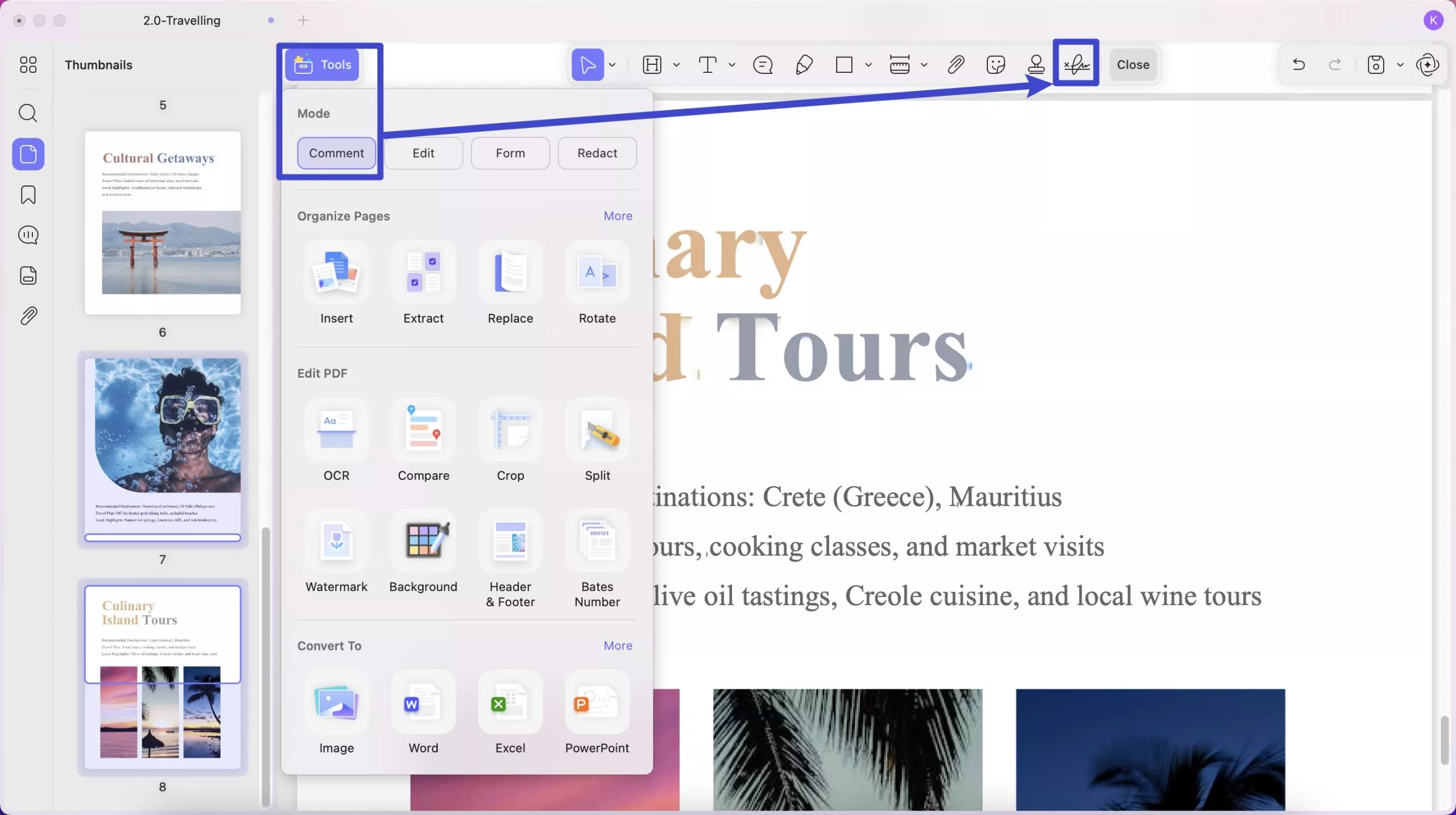
จากนั้นคุณต้องคลิก ปุ่ม สร้างลายเซ็น จากนั้นคุณสามารถเพิ่มลายเซ็นลงในเอกสาร PDF ของคุณได้อย่างรวดเร็วด้วยวิธีการสี่วิธีดังต่อไปนี้:
- แป้นพิมพ์
- หนู
- แทร็กแพด
- ภาพถ่าย
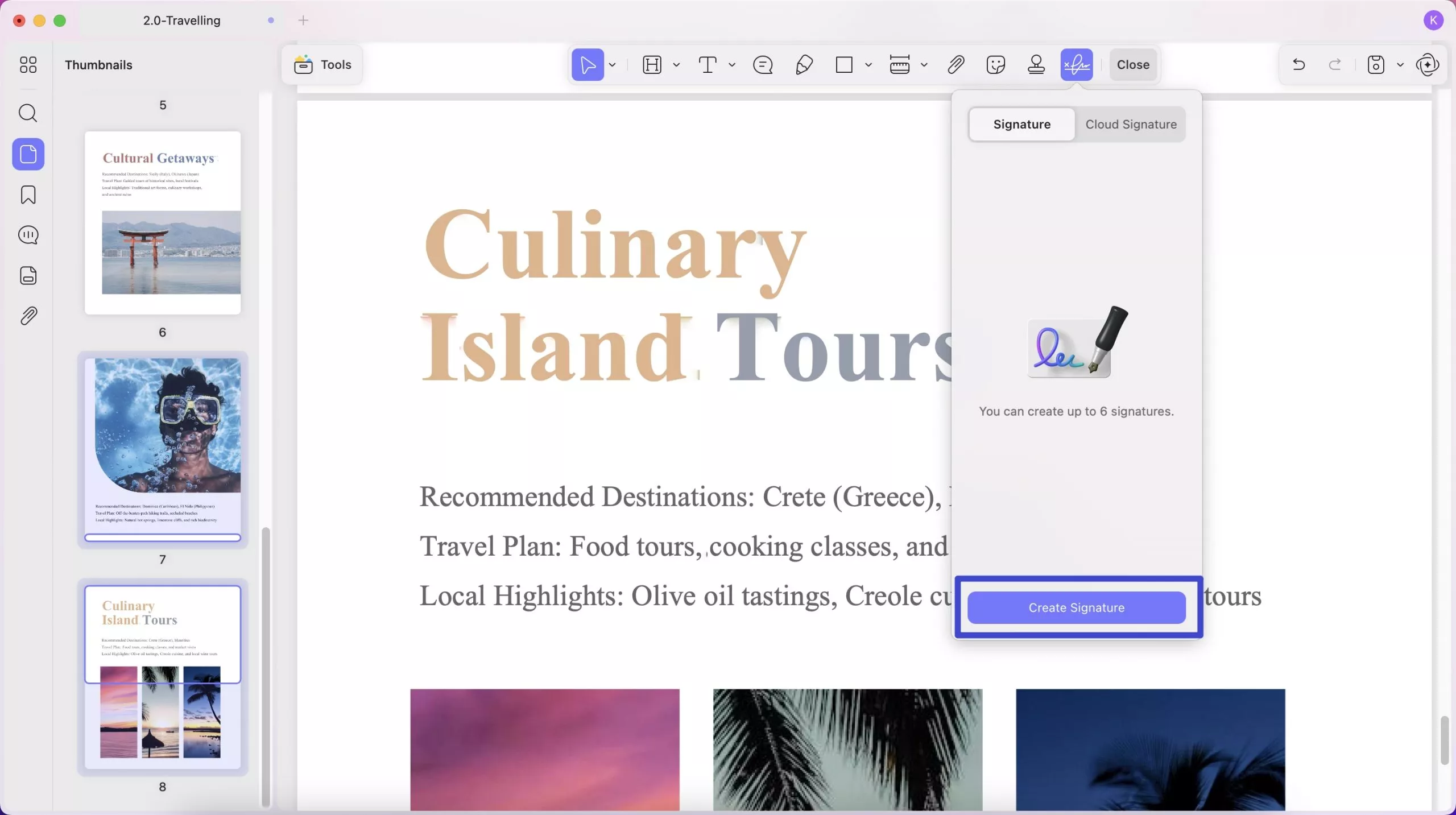
หากต้องการพิมพ์ลายเซ็น คุณต้องคลิกที่ไอคอน "แป้นพิมพ์" คุณสามารถเปลี่ยนรูปแบบและสีของแบบอักษรของลายเซ็นได้
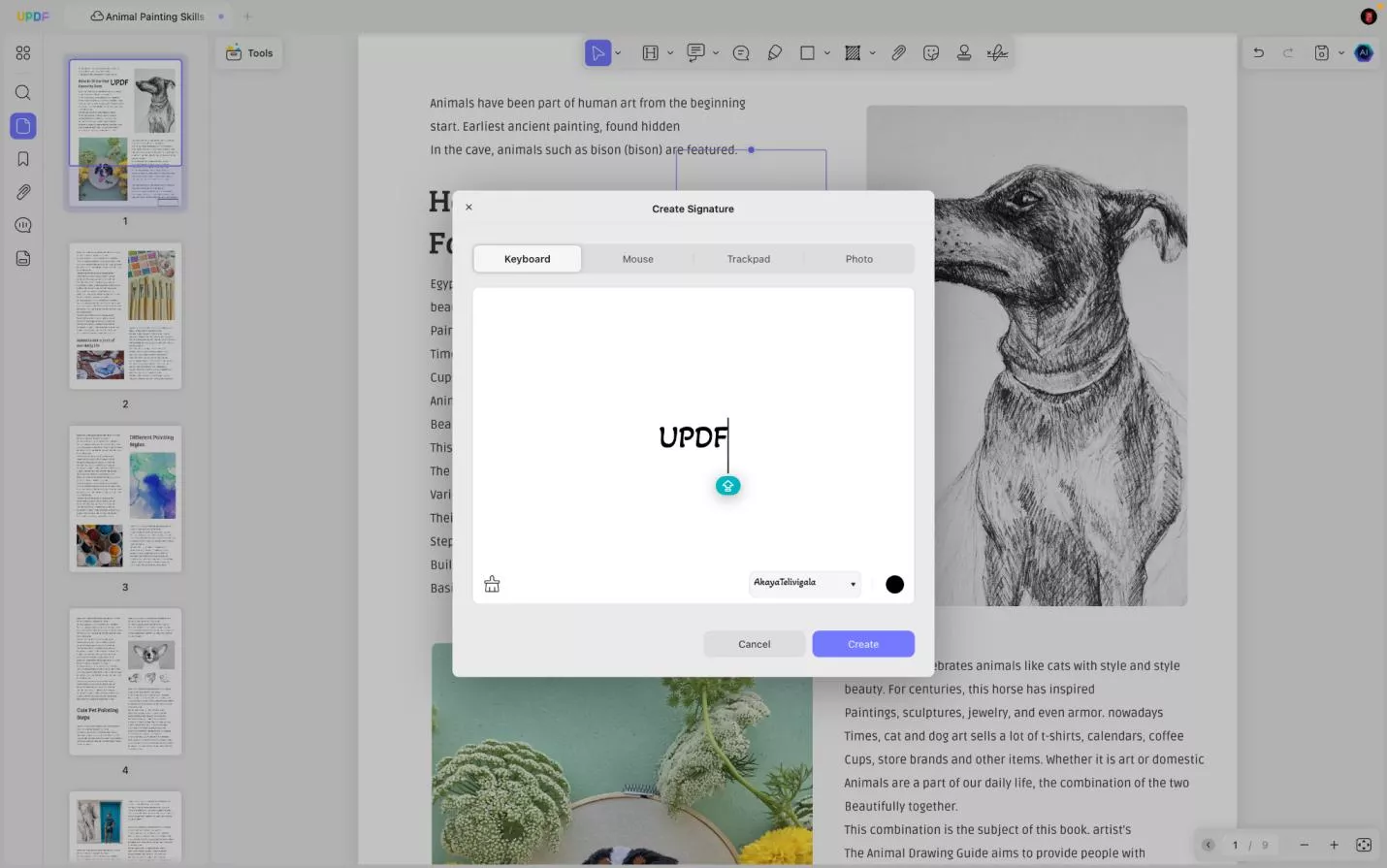
คุณยังสามารถใช้เมาส์เพื่อวาดลายเซ็นของคุณได้โดยเลือกตัวเลือก "เมาส์" และคุณสามารถปรับแต่งขนาดและสีของเส้นได้
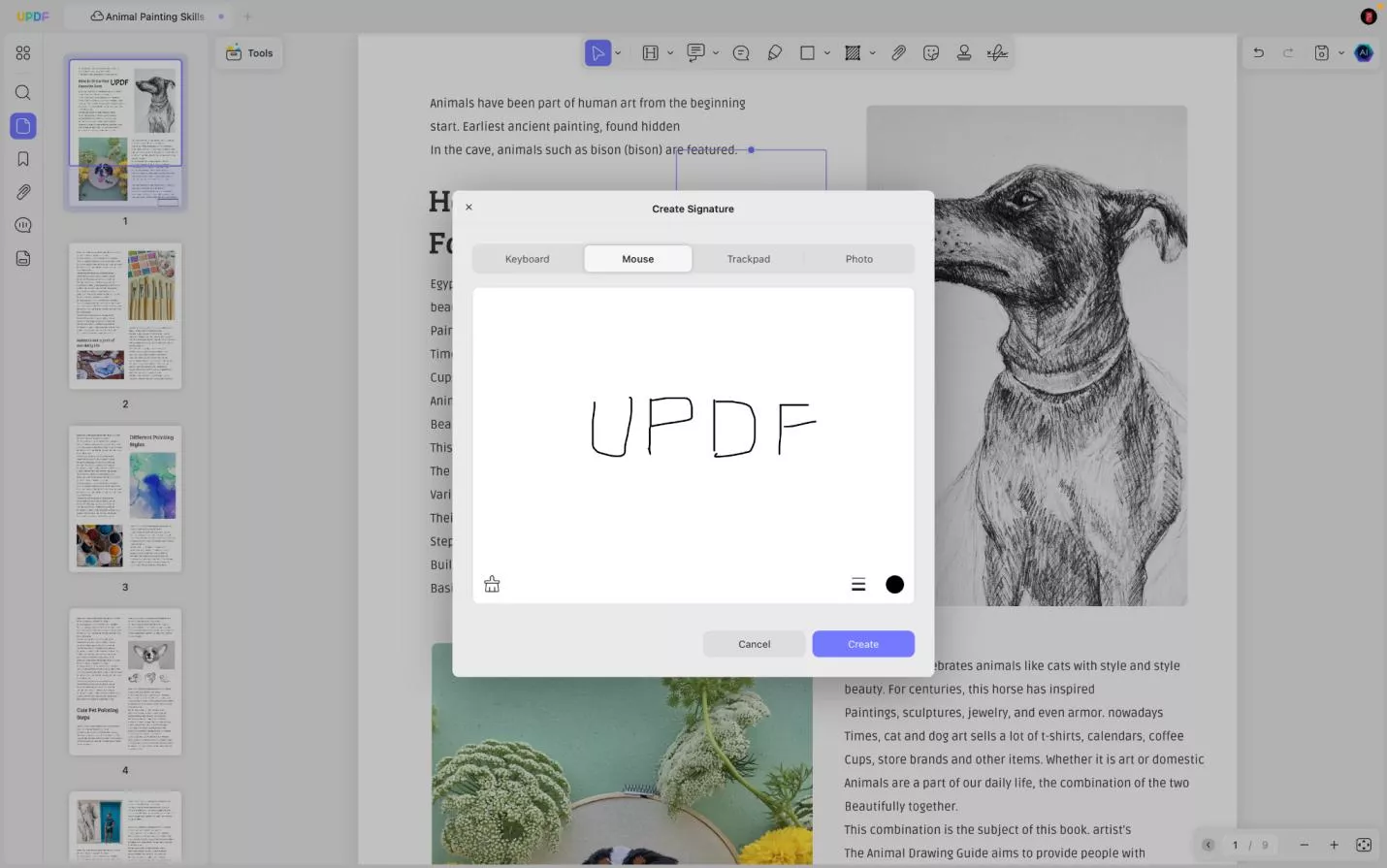
คุณสามารถเลือก "แทร็กแพด" และคลิก "คลิกที่นี่เพื่อเริ่มต้น" เพื่อเขียนลายเซ็นด้วยแทร็กแพดของคุณ เมื่อเสร็จแล้วให้กด "Enter" เพื่อสิ้นสุดการเขียน
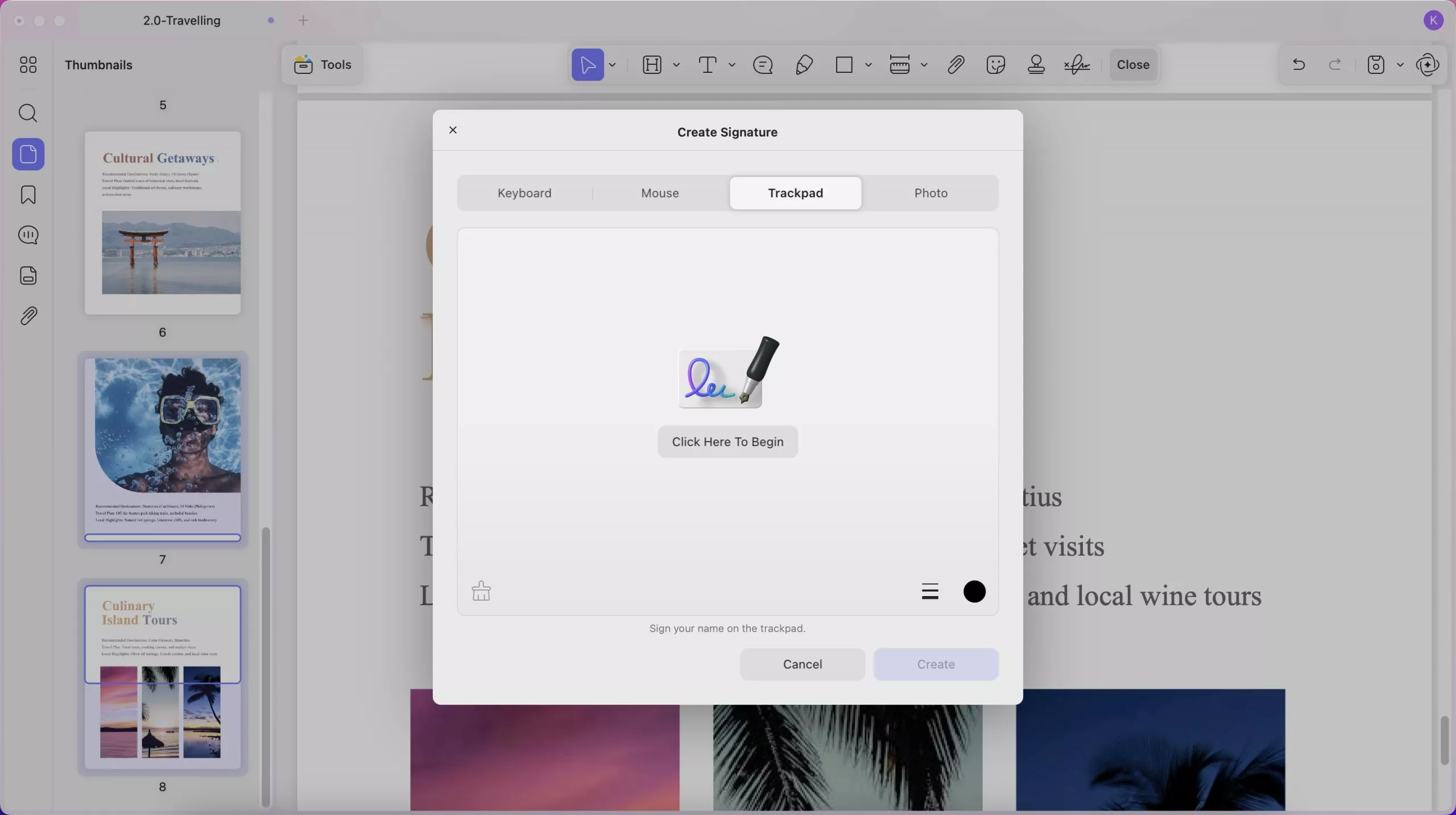
และหากคุณมีลายเซ็น 1 ลายเซ็นในรูปแบบรูปภาพ คุณสามารถใช้คุณลักษณะ "รูปภาพ" ได้ คลิกที่ "เลือกไฟล์" เพื่ออัปโหลดรูปภาพ และเปลี่ยนสีลายเซ็นหากคุณต้องการสร้างลายเซ็น
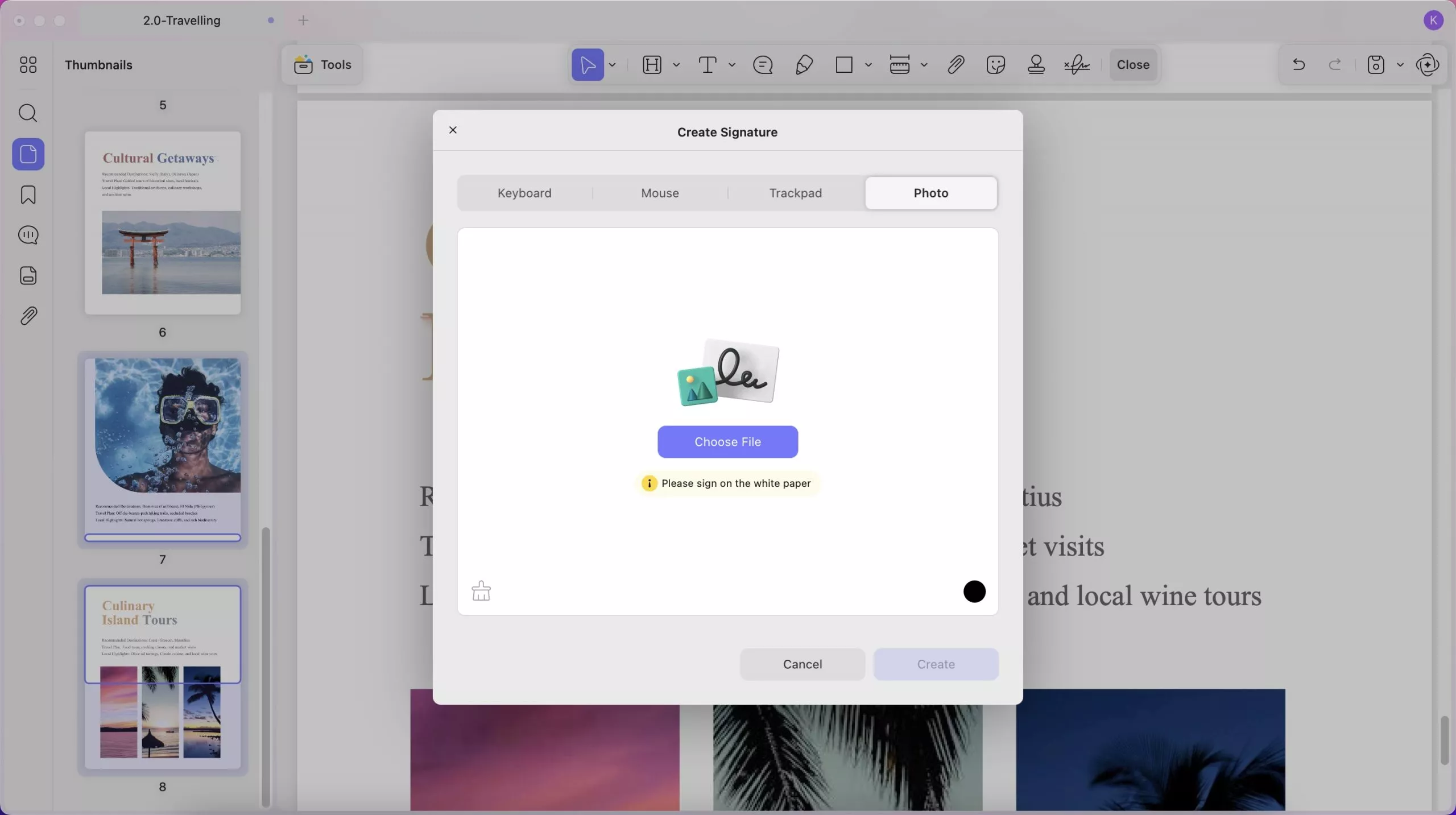
ตอนนี้คุณสามารถคลิกที่ "สร้าง" เพื่อสร้างลายเซ็นของคุณด้วย UPDF บน Mac
ขั้นตอนที่ 2: เพิ่มลายเซ็น
หลังจากสร้างลายเซ็นแล้ว คุณสามารถวางไว้ที่ใดก็ได้ในเอกสารที่คุณต้องการ คุณยังสามารถปรับขนาดลายเซ็นตามความต้องการได้อีกด้วย
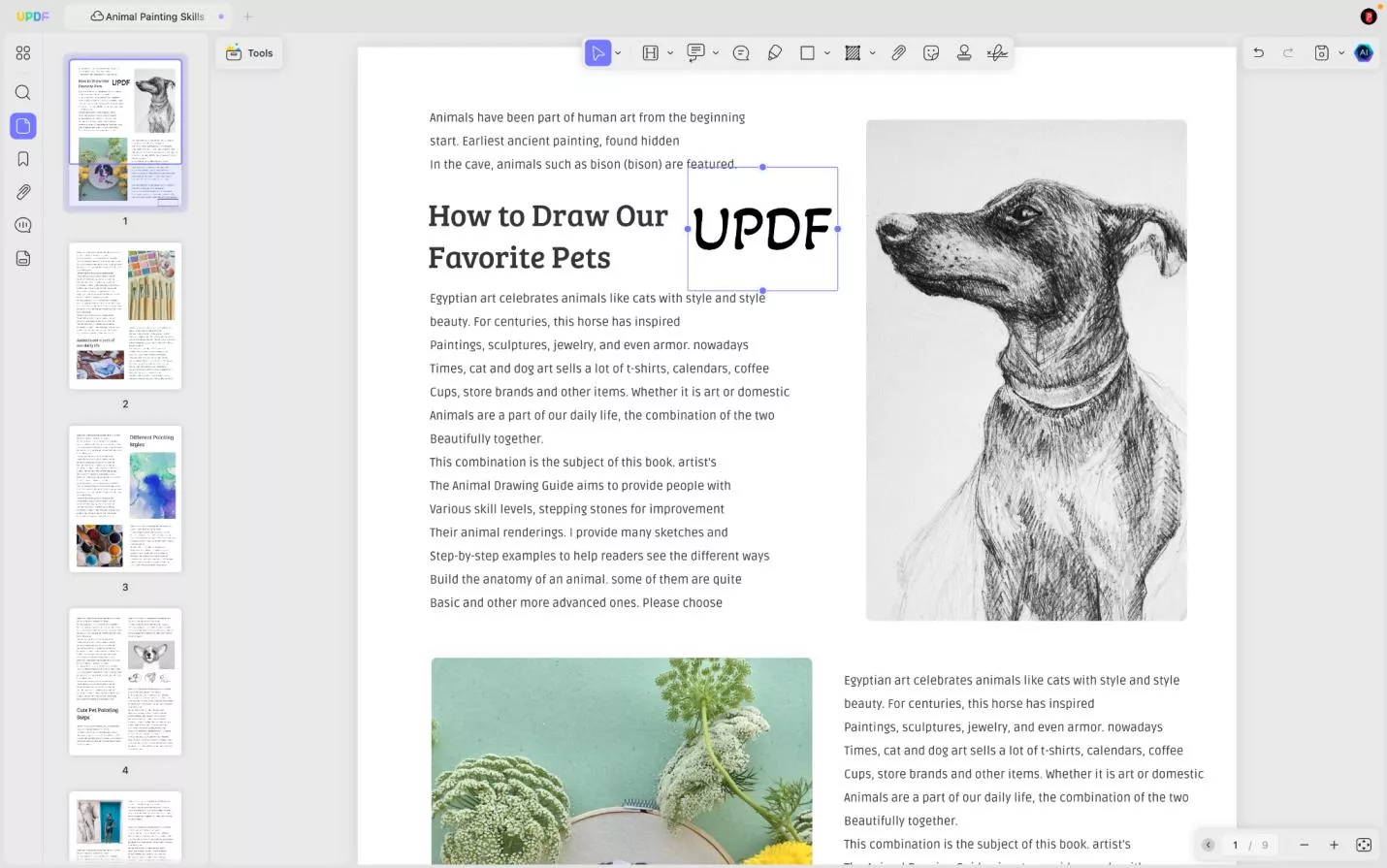
ขั้นตอนที่ 3: ซิงค์ลายเซ็นระหว่างอุปกรณ์
หากคุณสร้างลายเซ็นบน Mac และต้องการใช้ลายเซ็นบนอุปกรณ์อื่นๆ เช่น Windows, Android และ iOS คุณสามารถซิงค์ลายเซ็นไปยังคลาวด์ได้ เพียงคลิกที่ไอคอน "คลาวด์" เพื่ออัปโหลดลายเซ็นที่สร้างขึ้นไปยังคลาวด์
คุณสามารถคลิกที่ "ลายเซ็นคลาวด์" เพื่อค้นหาลายเซ็นที่ซิงค์ทั้งหมด
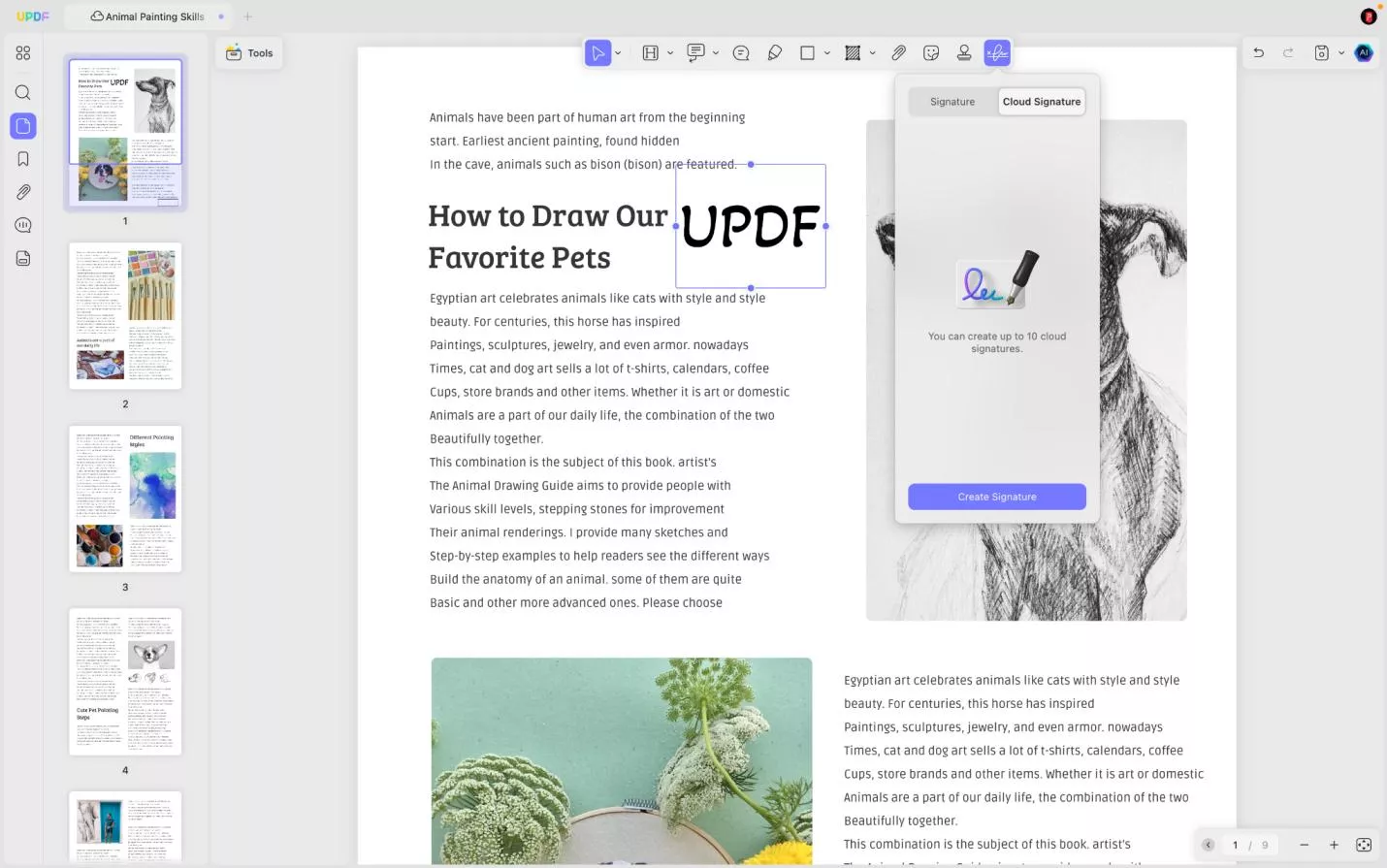
หมายเหตุ : คุณสามารถสร้างและบันทึกลายเซ็นได้ 4 ลายเซ็นภายใต้ไอคอนลายเซ็น หากต้องการเพิ่มลายเซ็นใหม่ ให้ลบลายเซ็นออกก่อน
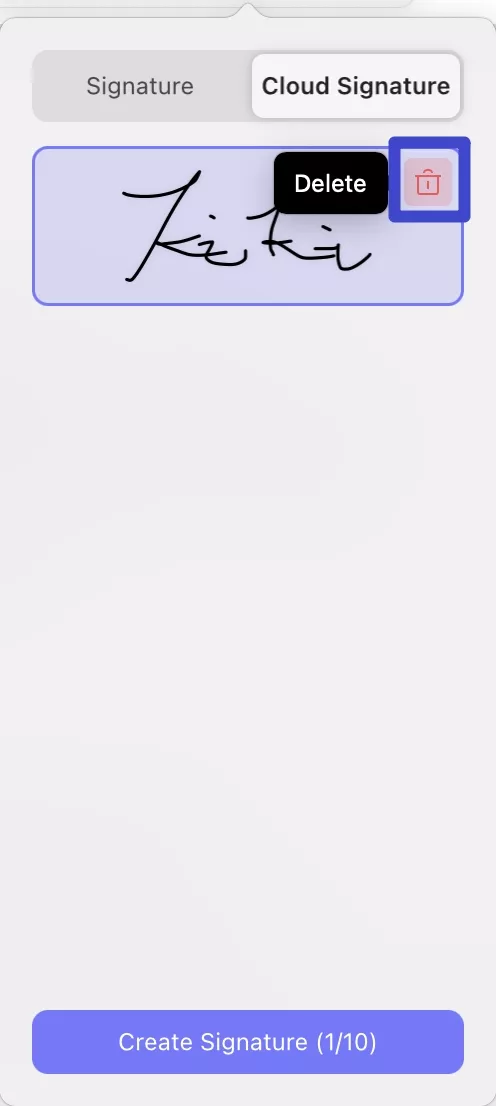
เคล็ดลับโบนัส
2. วิธีการเพิ่มลายเซ็นดิจิทัล
ต้องการลงนามในเอกสาร PDF ของคุณในรูปแบบดิจิทัลหรือไม่ คำแนะนำด้านล่างนี้ได้ครอบคลุมทุกอย่างแล้ว โปรดปฏิบัติตามขั้นตอนแต่ละขั้นตอนเพื่อหลีกเลี่ยงความสับสน
ขั้นตอนที่ 1: เพิ่มกล่องลายเซ็น
เข้ามาด้านล่างเพื่อเรียนรู้วิธีการเพิ่มกล่องลายเซ็น!
- เปิด UPDF และเปิด PDF ที่คุณต้องการลงนามแบบดิจิทัล
- เมื่อเปิดแล้วให้ไปที่ "เครื่องมือ" ที่ด้านบนซ้ายและเลือกตัวเลือก "แบบฟอร์ม"
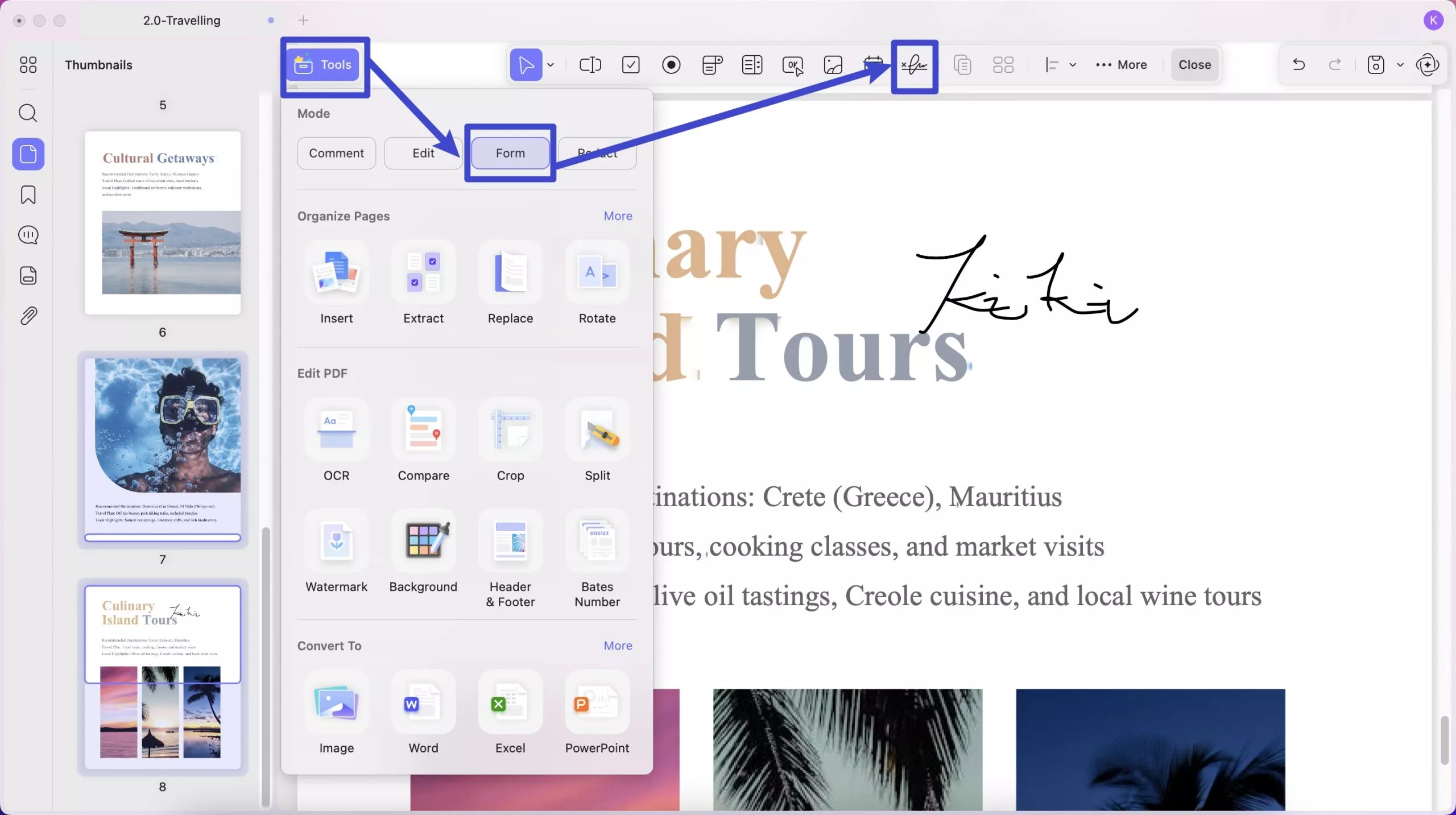
- ตอนนี้จากแถบเมนูบนสุด ให้เลือกลายเซ็นดิจิทัล และคลิกที่ใดก็ได้ในไฟล์เพื่อเพิ่มลายเซ็นดิจิทัล
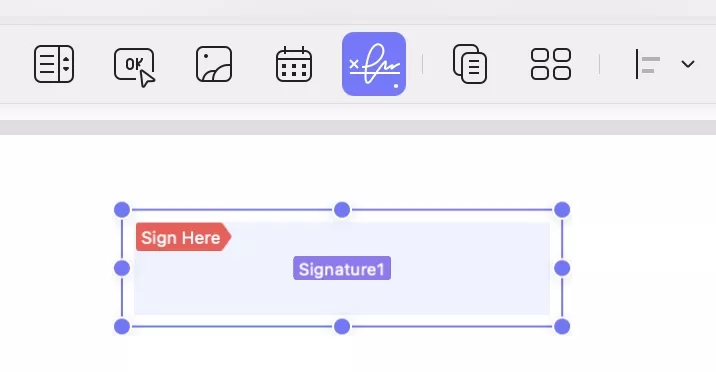
- ติดตามผลโดยวาดกล่องในตำแหน่งที่คุณต้องการ คุณสามารถปรับขนาดกล่อง เปลี่ยนตำแหน่ง หรือคลิกที่ลายเซ็นดิจิทัลเพื่อปรับแต่งข้อมูลทั่วไป สไตล์ และการดำเนินการ
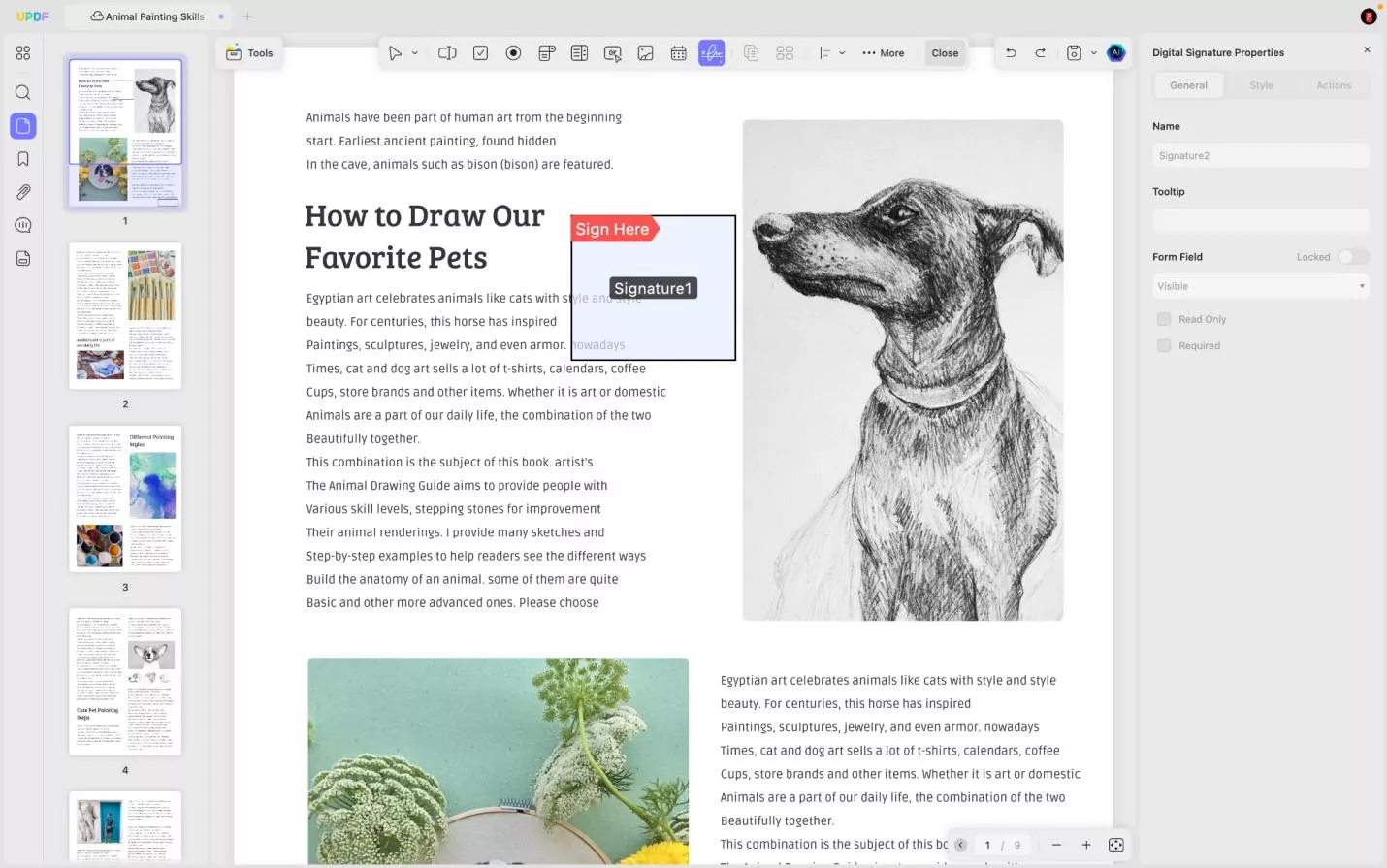
- ไปที่ "ไฟล์" > "บันทึก" เพื่อบันทึกเอกสารก่อนแชร์เพื่อให้ผู้อื่นสามารถเพิ่มลายเซ็นดิจิทัลได้
ขั้นตอนที่ 2: ลงนามในไฟล์ PDF ของคุณแบบดิจิทัล
หากคุณต้องการลงนามใน PDF ด้วยตนเอง UPDF จะให้คุณลงนามด้วย ID ดิจิทัลที่สร้างไว้ล่วงหน้าหรือสร้าง ID ใหม่ได้
ตัวเลือกที่ 1: สร้างและเพิ่มลายเซ็นดิจิทัล
เข้ามาด้านล่างเพื่อเรียนรู้ว่าคุณสามารถสร้าง ID ดิจิทัลใน UPDF ได้อย่างไร
- ไปที่ "เครื่องมือ" ที่ด้านบนซ้ายและเลือกตัวเลือก "แบบฟอร์ม" จากแถบเมนูด้านบน เลือกลายเซ็นดิจิทัล และคลิกที่ใดก็ได้ในไฟล์เพื่อเพิ่มลายเซ็นดิจิทัล ติดตามโดยวาดกล่องในตำแหน่งที่คุณต้องการ
- หลังจากวาดกล่องแล้ว คลิกปิด เพื่อออกจากโหมด "แบบฟอร์ม"

- คลิกที่กล่องแล้วหน้าต่างป๊อปอัปจะปรากฏขึ้น หน้าต่างต่อไปนี้จะมีตัวเลือกต่างๆ มากมาย คลิกที่ไอคอน "สร้าง" หรือ "นำเข้า"
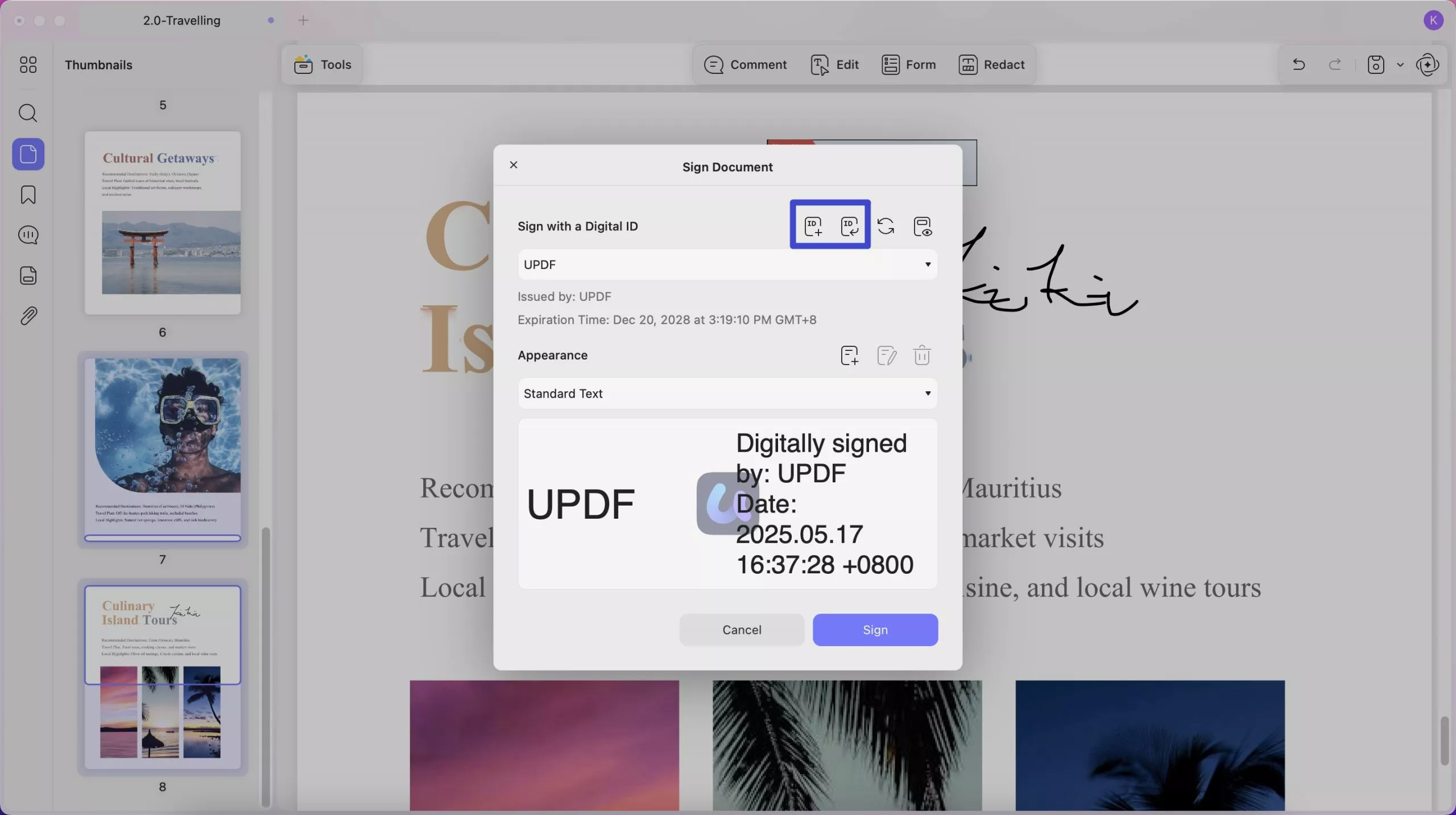
- ในการสร้าง ID ดิจิทัล ระบบจะแจ้งให้กรอกข้อมูลส่วนตัว เช่น ชื่อ ที่อยู่อีเมล เป็นต้น เพิ่มข้อมูลและกดตกลงเพื่อดำเนินการต่อ
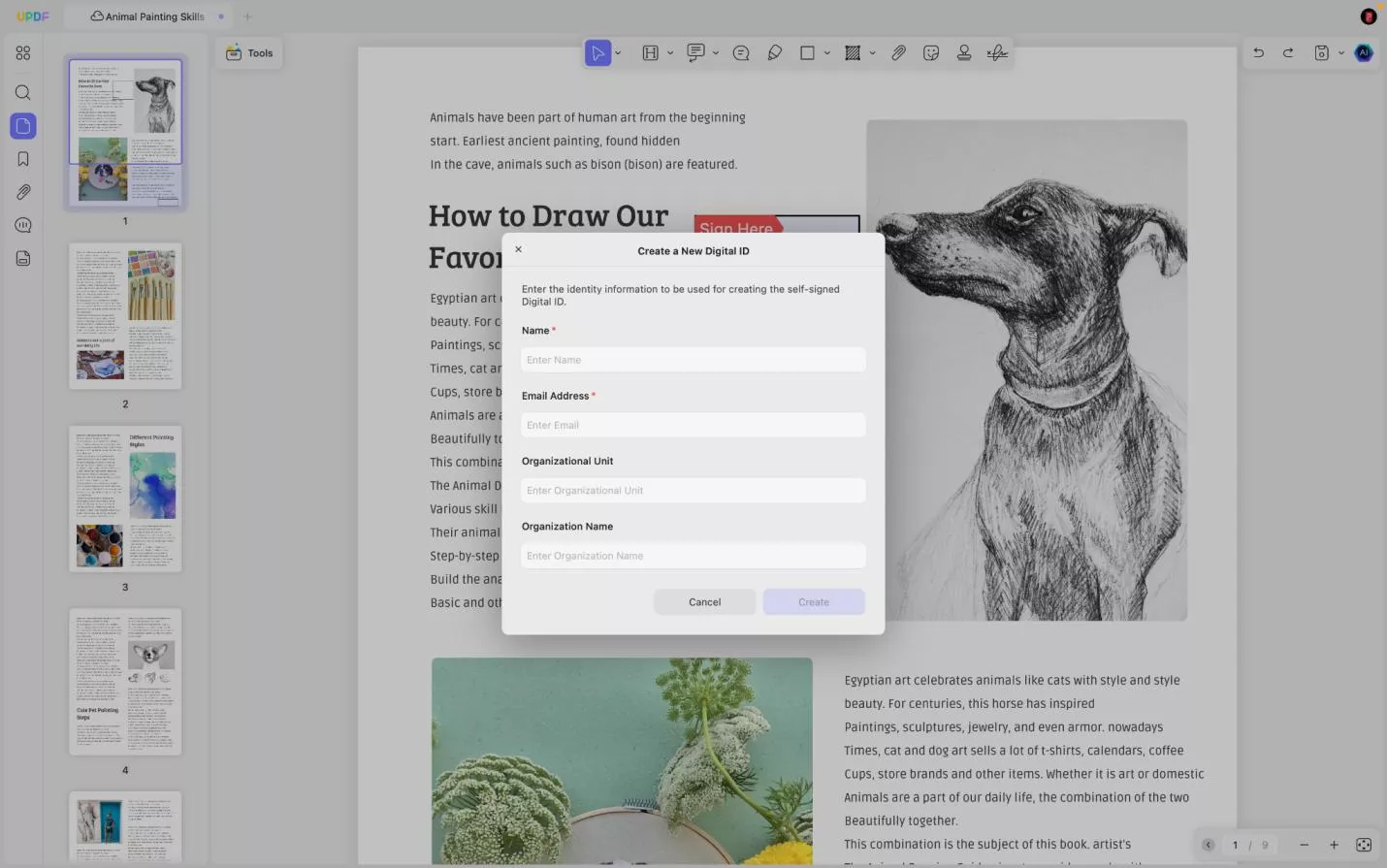
- เมื่อสร้าง ID ดิจิทัลสำเร็จแล้ว โปรดกรอกรหัสผ่านอย่างน้อย 6 อักขระ และรักษา ID ดิจิทัลของคุณให้ปลอดภัย
- ตอนนี้ ในหน้าต่างลงนามเอกสาร ให้เลือกตัวเลือกลงนามเพื่อเพิ่มลายเซ็นดิจิทัลของคุณ
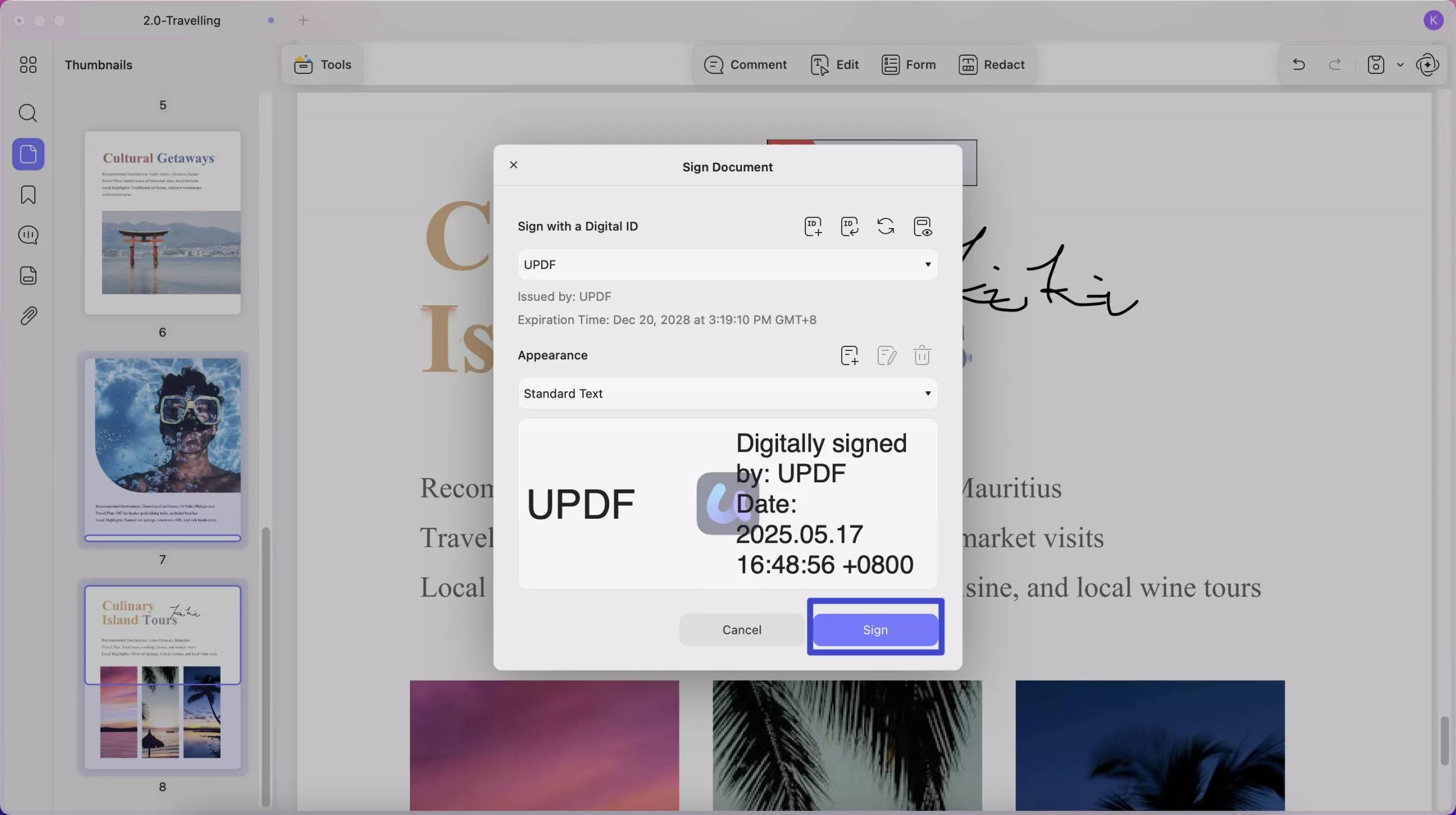
- ในหน้าต่างต่อไปนี้ เลือกปลายทางการจัดเก็บสำหรับ PDF ที่คุณลงนาม เท่านี้ก็เรียบร้อย!
เคล็ดลับโบนัส
คลิกที่ลายเซ็นเพื่อสำรวจคุณสมบัติและใบรับรอง
ตัวเลือกที่ 2: นำเข้าและเพิ่มลายเซ็นดิจิทัลของคุณ
นอกจากการสร้าง ID ดิจิทัลตั้งแต่ต้นแล้ว คุณยังสามารถนำเข้า ID ที่มีอยู่แล้วเพื่อลงนามดิจิทัลใน PDF ได้ด้วย คุณสามารถทำได้ดังนี้:
- แทนที่จะคลิกที่ตัวเลือกสร้างในหน้าต่างลงชื่อ ให้เลือกนำเข้า
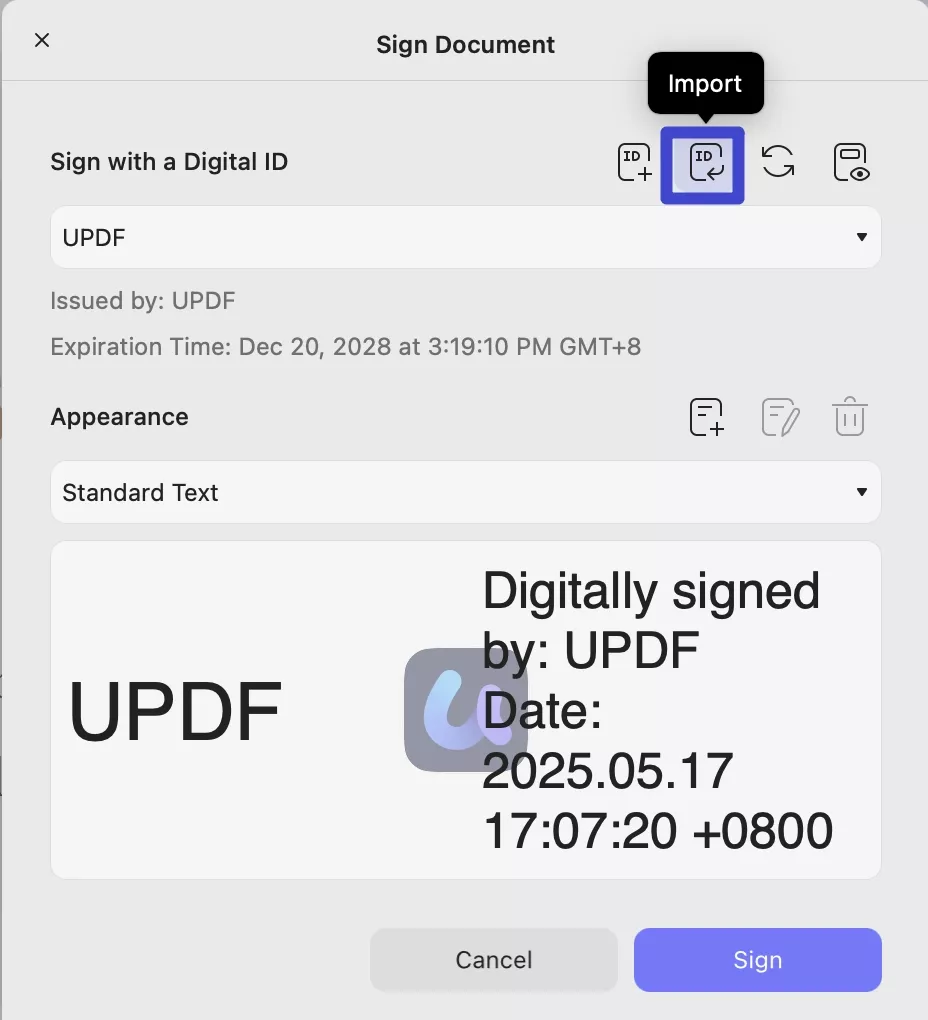
- เรียกดูอุปกรณ์ของคุณเพื่อนำเข้า ID ดิจิทัลที่สร้างไว้ล่วงหน้า ป้อนรหัสผ่าน กด "ตกลง" เพื่อนำเข้า

- ตอนนี้ ให้คลิกที่ "ลงชื่อ" เพื่อลงชื่อในไฟล์ PDF ด้วยลายเซ็นดิจิทัล คุณต้องเลือกตำแหน่งหนึ่งเพื่อบันทึกไฟล์ PDF ที่ลงชื่อดิจิทัลในหน้าต่างป๊อปอัป
 UPDF
UPDF
 UPDF สำหรับ Windows
UPDF สำหรับ Windows UPDF สำหรับ Mac
UPDF สำหรับ Mac UPDF สำหรับ iPhone/iPad
UPDF สำหรับ iPhone/iPad UPDF สำหรับ Android
UPDF สำหรับ Android UPDF AI Online
UPDF AI Online UPDF Sign
UPDF Sign แก้ไข PDF
แก้ไข PDF ใส่คำอธิบาย PDF
ใส่คำอธิบาย PDF สร้าง PDF
สร้าง PDF ฟอร์ม PDF
ฟอร์ม PDF แก้ไขลิงก์
แก้ไขลิงก์ แปลง PDF
แปลง PDF OCR
OCR PDF เป็น Word
PDF เป็น Word PDF เป็นรูปภาพ
PDF เป็นรูปภาพ PDF เป็น Excel
PDF เป็น Excel จัดระเบียบ PDF
จัดระเบียบ PDF รวม PDF
รวม PDF แยก PDF
แยก PDF ครอบตัด PDF
ครอบตัด PDF หมุน PDF
หมุน PDF ป้องกัน PDF
ป้องกัน PDF เซ็น PDF
เซ็น PDF ลบข้อความ PDF
ลบข้อความ PDF ล้าง PDF
ล้าง PDF เอาความปลอดภัยออก
เอาความปลอดภัยออก อ่าน PDF
อ่าน PDF UPDF Cloud
UPDF Cloud บีบอัด PDF
บีบอัด PDF พิมพ์ PDF
พิมพ์ PDF ประมวลผลเป็นชุด
ประมวลผลเป็นชุด เกี่ยวกับ UPDF AI
เกี่ยวกับ UPDF AI โซลูชั่น UPDF AI
โซลูชั่น UPDF AI คู่มือผู้ใช้ AI
คู่มือผู้ใช้ AI คำถามที่พบบ่อยเกี่ยวกับ UPDF AI
คำถามที่พบบ่อยเกี่ยวกับ UPDF AI สรุป PDF
สรุป PDF แปล PDF
แปล PDF แชทกับ PDF
แชทกับ PDF สนทนากับ AI
สนทนากับ AI แชทด้วยรูปภาพ
แชทด้วยรูปภาพ PDF เป็นแผนที่ความคิด
PDF เป็นแผนที่ความคิด อธิบาย PDF
อธิบาย PDF งานวิจัยเชิงวิชาการ
งานวิจัยเชิงวิชาการ การค้นหาเอกสาร
การค้นหาเอกสาร โปรแกรมตรวจสอบ AI
โปรแกรมตรวจสอบ AI โปรแกรมเขียน AI
โปรแกรมเขียน AI โปรแกรมช่วยทำการบ้าน AI
โปรแกรมช่วยทำการบ้าน AI โปรแกรมสร้างแบบทดสอบ AI
โปรแกรมสร้างแบบทดสอบ AI โปรแกรมแก้โจทย์คณิตศาสตร์ AI
โปรแกรมแก้โจทย์คณิตศาสตร์ AI แปลง PDF เป็น Word
แปลง PDF เป็น Word แปลง PDF เป็น Excel
แปลง PDF เป็น Excel แปลง PDF เป็น PowerPoint
แปลง PDF เป็น PowerPoint คู่มือการใช้งาน
คู่มือการใช้งาน เคล็ดลับ UPDF
เคล็ดลับ UPDF คำถามที่พบบ่อย
คำถามที่พบบ่อย รีวิว UPDF
รีวิว UPDF ศูนย์ดาวน์โหลด
ศูนย์ดาวน์โหลด บล็อก
บล็อก ห้องข่าว
ห้องข่าว ข้อมูลจำเพาะทางเทคนิค
ข้อมูลจำเพาะทางเทคนิค อัปเดต
อัปเดต UPDF เทียบกับ Adobe Acrobat
UPDF เทียบกับ Adobe Acrobat UPDF เทียบกับ Foxit
UPDF เทียบกับ Foxit UPDF เทียบกับ PDF Expert
UPDF เทียบกับ PDF Expert